谷歌浏览器,作为全球最受欢迎的浏览器之一,其强大的功能和优秀的用户体验赢得了广大用户的青睐。然而,对于许多非英语母语的用户来说,浏览器的默认语言设置可能会带来一些困扰。本文将详细介绍如何将谷歌浏览器转换为中文模式,帮助用户更好地使用谷歌浏览器的中文版。
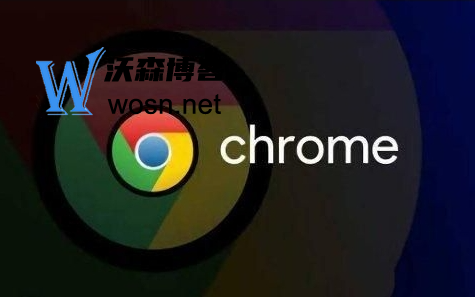
一、谷歌浏览器中文版设置的重要性
随着全球化的推进,越来越多的用户使用谷歌浏览器进行日常上网浏览、学习和工作。而对于这些用户来说,浏览器的语言设置直接影响到他们的使用体验。一个符合用户语言习惯的浏览器界面,不仅能够提高用户的使用效率,还能够减少因语言障碍带来的困扰。因此,将谷歌浏览器转换为中文模式,对于非英语母语的用户来说,具有非常重要的意义。
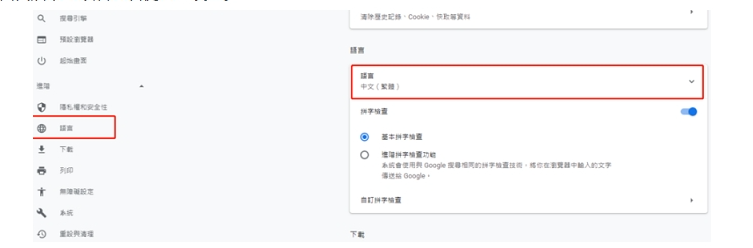
二、谷歌浏览器转换为中文模式的步骤
2.1打开谷歌浏览器
首先,我们需要打开已经安装好的谷歌浏览器。在桌面上找到谷歌浏览器的图标,双击打开即可。
2.2进入设置页面
在谷歌浏览器的主界面,点击右上角的三个点图标,打开浏览器的设置菜单。在设置菜单中,找到“设置”选项并点击进入。
2.3选择语言设置
在设置页面中,我们需要找到“高级”选项,并点击进入。在高级选项中,找到“语言”设置,点击进入语言设置页面。
2.4添加中文语言
在语言设置页面中,我们可以看到当前浏览器支持的所有语言列表。在列表中找到“中文(简体)”或“中文(繁体)”,点击“添加”按钮,将中文语言添加到浏览器中。
2.5将中文设置为默认语言
添加完中文语言后,我们需要将其设置为浏览器的默认语言。在语言设置页面中,找到刚刚添加的中文语言,点击其右侧的三个点图标,选择“以这种语言显示 Google Chrome”。此时,谷歌浏览器就会将中文设置为默认语言。
2.6重启浏览器
完成以上设置后,我们需要重启谷歌浏览器,使设置生效。关闭当前打开的谷歌浏览器窗口,重新打开即可看到浏览器界面已经切换为中文模式。
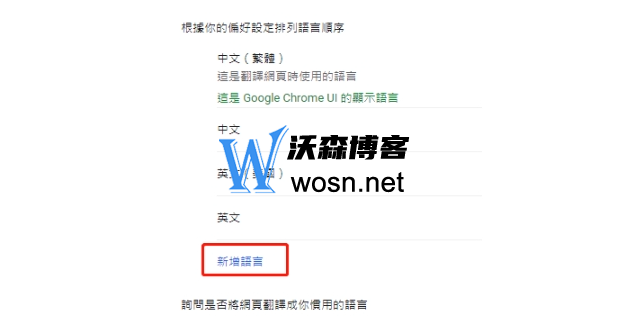
三、注意事项及常见问题解决方法
3.1确保浏览器版本更新
在进行语言设置之前,建议用户先检查谷歌浏览器的版本是否为最新。旧版本的浏览器可能不支持某些语言设置功能。用户可以在浏览器的设置菜单中找到“关于Google Chrome”选项,查看当前浏览器版本并更新到最新版本。
3.2检查网络连接
在进行语言设置时,需要确保网络连接正常。如果网络连接不稳定或断开,可能会导致设置失败。用户可以尝试重新连接网络或稍后再次进行设置。
3.3清除浏览器缓存和Cookie
有时,浏览器缓存和Cookie可能会影响语言设置的生效。用户可以尝试清除浏览器的缓存和Cookie,然后重新进行语言设置。在浏览器的设置菜单中,可以找到“清除浏览数据”选项,选择清除缓存和Cookie即可。
四、总结
通过以上步骤,我们可以轻松地将谷歌浏览器转换为中文模式,提高非英语母语用户的使用体验。同时,我们还需要注意一些设置过程中的注意事项和常见问题解决方法,确保设置的顺利进行。希望本文能够帮助到广大用户,更好地使用谷歌浏览器的中文版。

评论